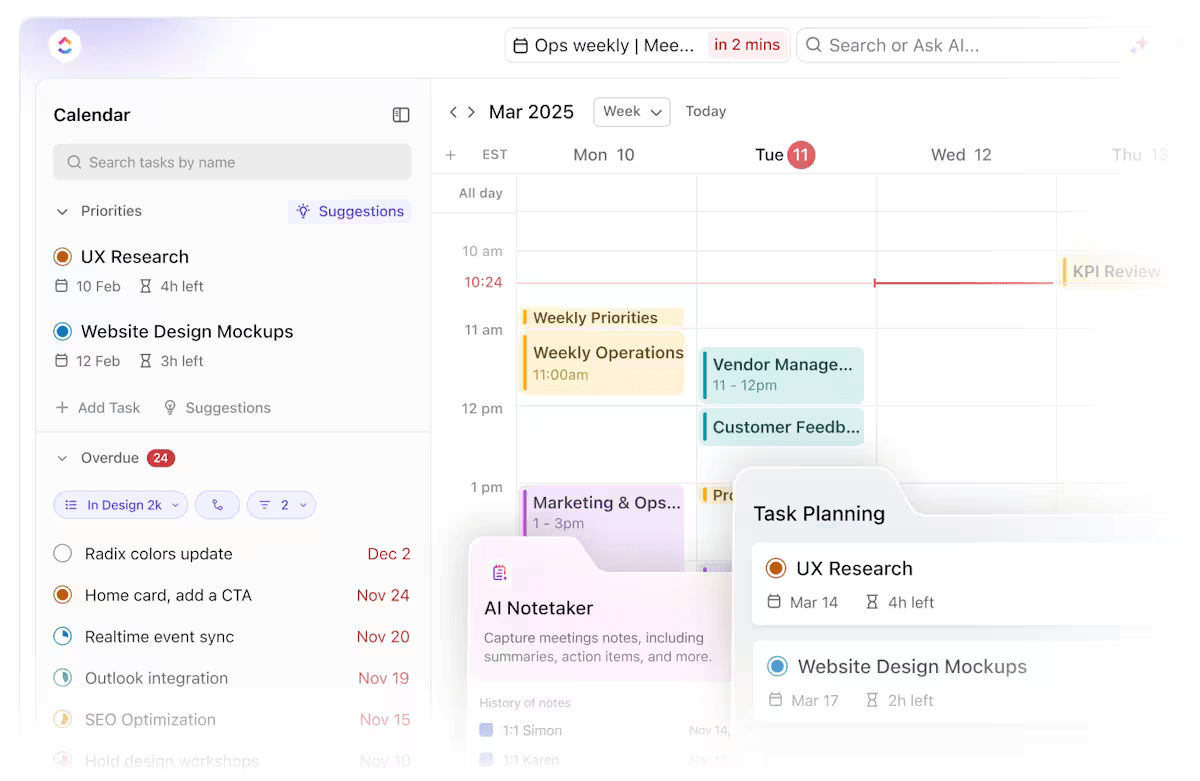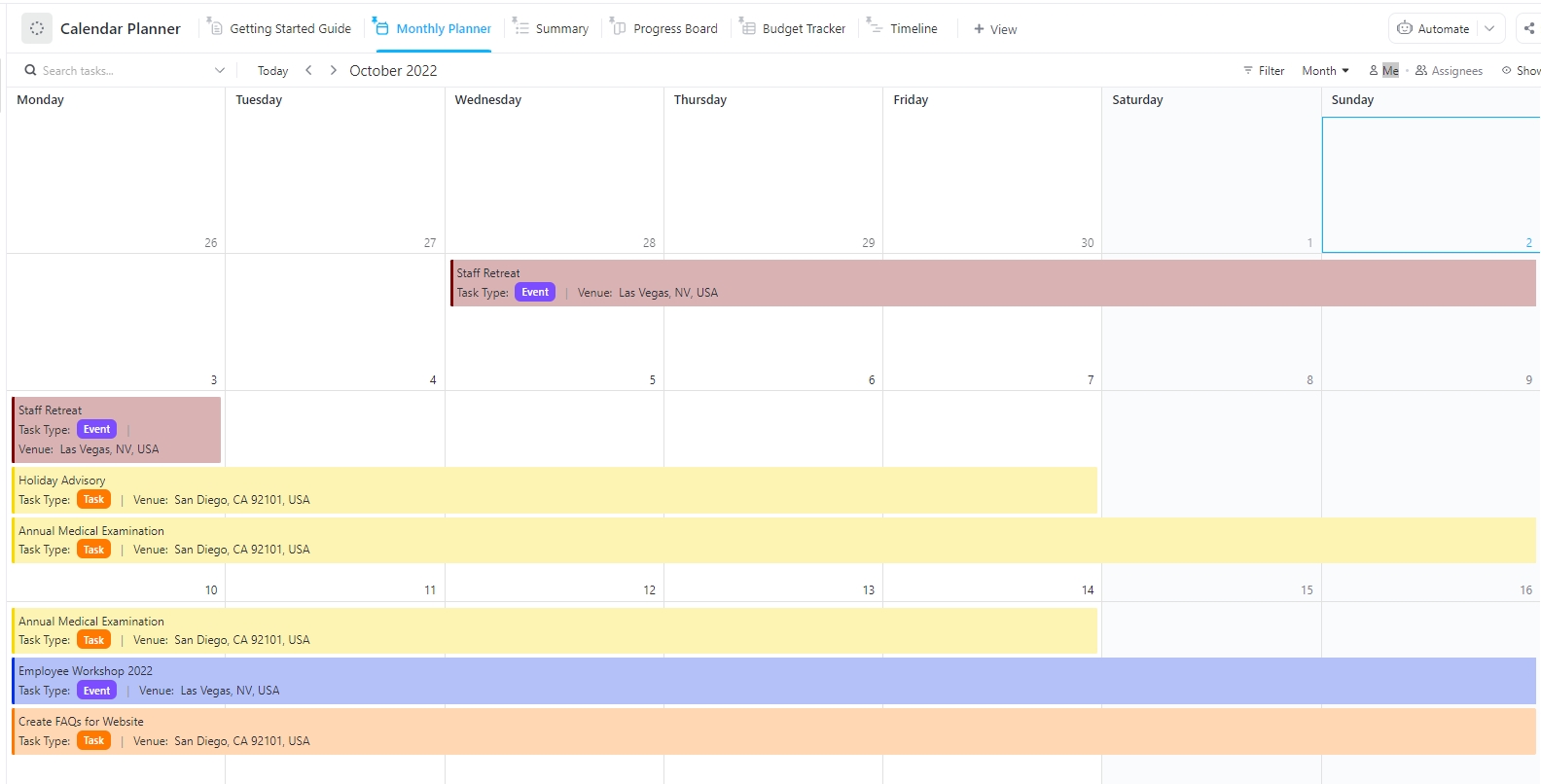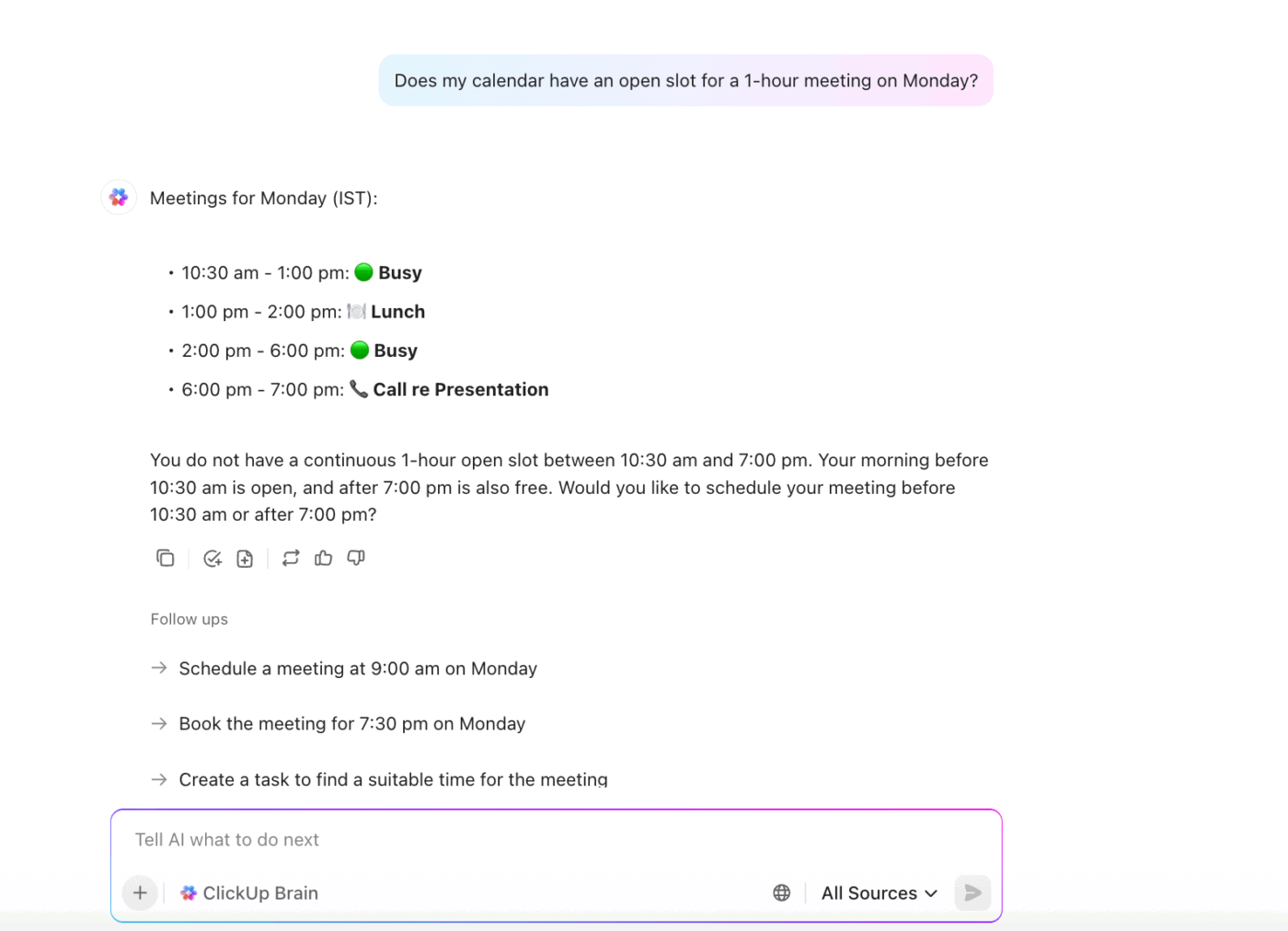Lịch Google rất dễ sử dụng, phải không? Dù sao, nó giúp lập kế hoạch lịch trình và đặt nhắc nhở trong suốt cả năm—để mọi việc diễn ra suôn sẻ.
Tuy nhiên, phần lớn người dùng không nhận thức được tiềm năng đầy đủ của nền tảng này. Đối tượng/kỳ/phiên bản, khi ai đó không có mặt tại văn phòng (OOO), họ sẽ cài đặt một sự kiện trên lịch để thông báo cho nhóm. Đây là một ví dụ điển hình về sự kiện.
Các công việc, mặt khác, chính xác là những gì chúng nghe có vẻ. Chúng hoạt động như các nhiệm vụ riêng lẻ giúp tổ chức và quản lý các cam kết cá nhân.
Thường xuyên có sự nhầm lẫn giữa hai khái niệm này, đó là lý do tại sao hướng dẫn này về sự khác biệt giữa công việc và sự kiện trong Lịch Google nhấn mạnh các điểm khác biệt khóa và giải thích khi nào nên sử dụng từng loại.
Sự kiện trong Lịch Google
Tôi sử dụng sự kiện để lên lịch cho các công việc của mình bằng cách chia thời gian thành các khối. Sau khi hoàn thành, tôi đánh dấu hoàn thành trong Lịch Google.
Tôi sử dụng sự kiện để lên lịch cho các công việc của mình bằng cách chia thời gian thành các khối. Sau khi hoàn thành, tôi đánh dấu hoàn thành trong Lịch Google.
Đây là cách một người dùng Reddit quản lý lịch trình của mình bằng cách sử dụng sự kiện trong Lịch Google. Nhưng tại sao nhiều người dùng lại ưa chuộng phương pháp này? Những lợi ích hàm nào mà sự kiện mang lại?
Sự kiện trong Lịch Google
Trong Lịch Google, sự kiện là các mục nhập được lên lịch đại diện cho các hoạt động, cuộc hẹn hoặc cam kết. Chúng cho phép người dùng thiết lập thời gian, địa điểm và nhắc nhở để quản lý lịch trình hiệu quả và hợp tác với người khác.
Dưới đây là những gì sự kiện trong Lịch Google có thể giúp bạn:
✅ Lên lịch các cuộc họp và cuộc hẹn để tránh bỏ lỡ các hạn chót hoặc cam kết quan trọng.
✅ Mời người khác, chia sẻ lịch và chế độ xem sẵn sàng của nhóm để phối hợp các hoạt động nhóm một cách trơn tru.
✅ Thiết lập nhắc nhở và thông báo (qua email hoặc điện thoại di động) để luôn cập nhật về các sự kiện sắp tới.
📖 Xem thêm: Cách tùy chỉnh Lịch Google của bạn
Cách tạo và quản lý Sự kiện
Tạo và quản lý sự kiện trong Lịch Google rất đơn giản. Dưới đây là hướng dẫn từng bước nhanh chóng:
Tạo sự kiện:
- Mở Lịch Google: Truy cập calendar.google.com hoặc mở ứng dụng trên thiết bị di động của bạn.
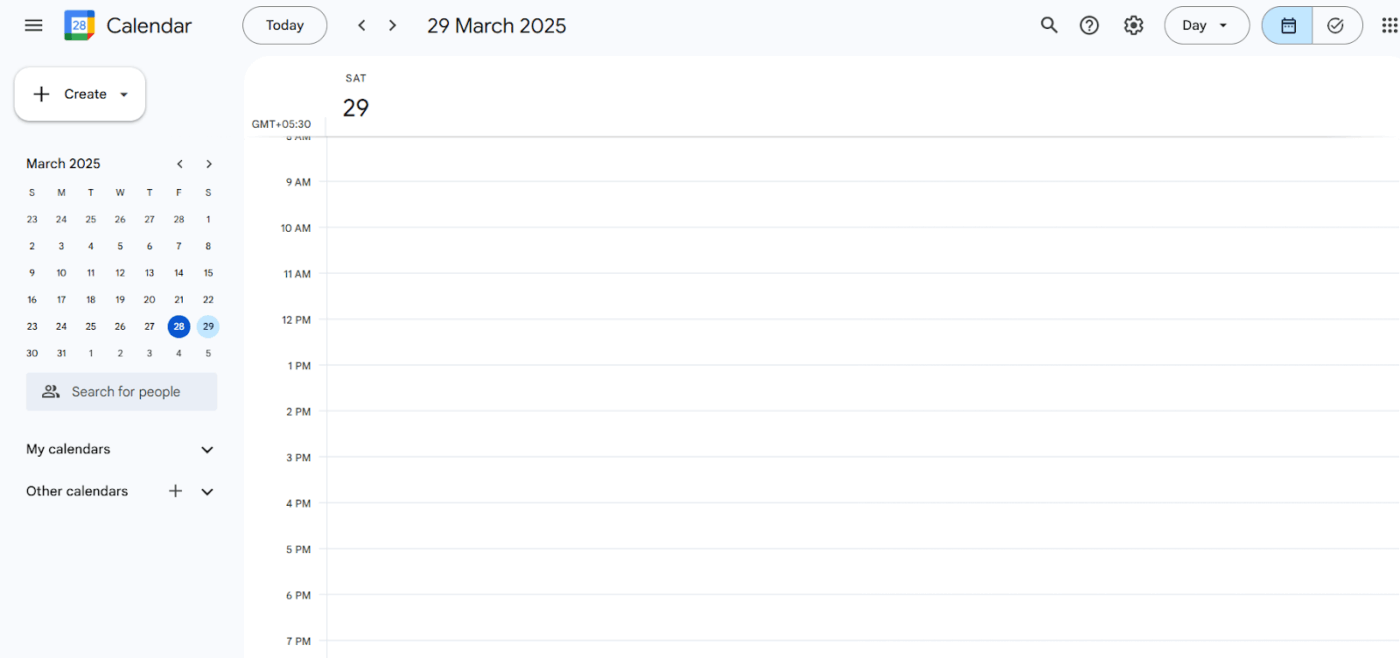
- Chọn Ngày và Giờ: Nhấp vào ngày và giờ mong muốn để bắt đầu tạo sự kiện mới.
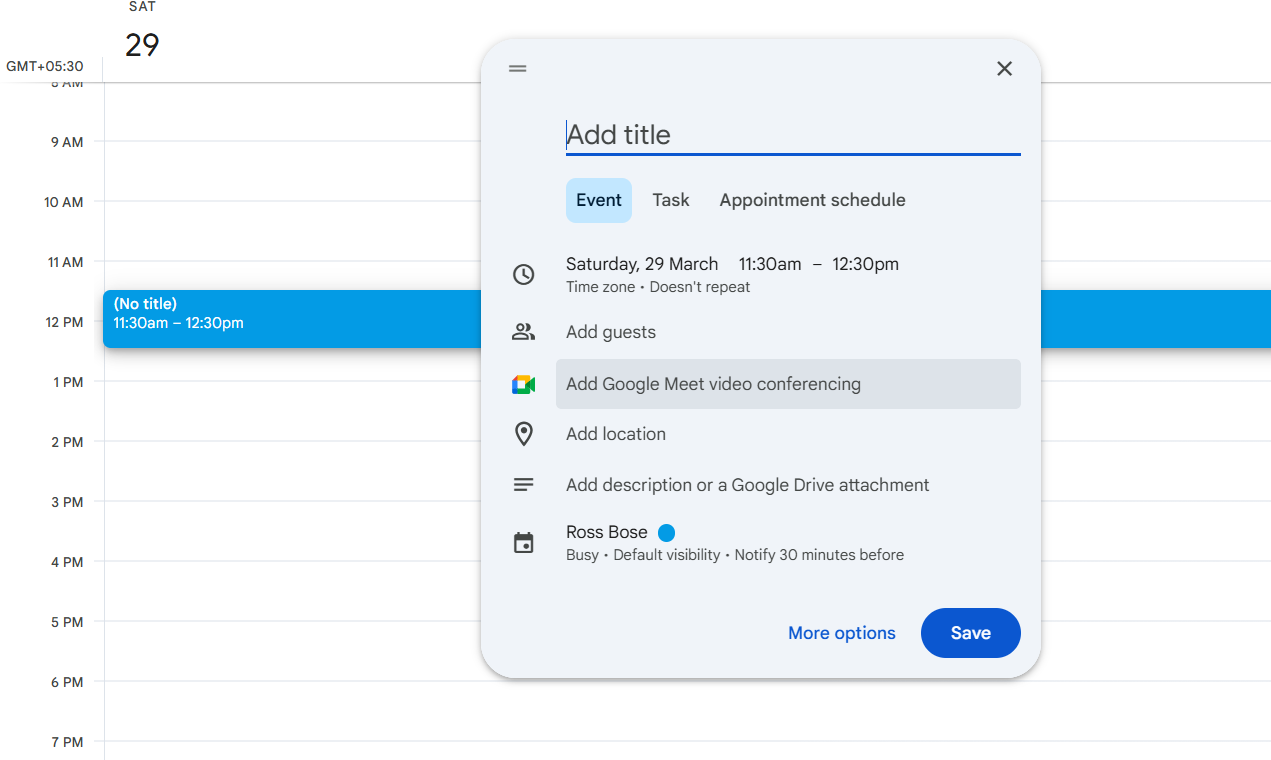
- Thêm chi tiết sự kiện: Nhập tiêu đề cho sự kiện Thêm chi tiết sự kiện như mô tả, địa điểm và khách mời Chọn lịch phù hợp để lưu sự kiện Đặt thời lượng diễn ra sự kiện và tùy chọn lặp lại (nếu có)
- Nhập tiêu đề cho sự kiện
- Thêm chi tiết sự kiện như mô tả, địa điểm và khách mời.
- Chọn lịch phù hợp để lưu sự kiện.
- Đặt thời lượng sự kiện và các tùy chọn lặp lại (nếu có).
- Nhập tiêu đề cho sự kiện
- Thêm chi tiết sự kiện như mô tả, địa điểm và khách.
- Chọn lịch phù hợp để lưu sự kiện.
- Đặt thời lượng sự kiện và các tùy chọn lặp lại (nếu có).
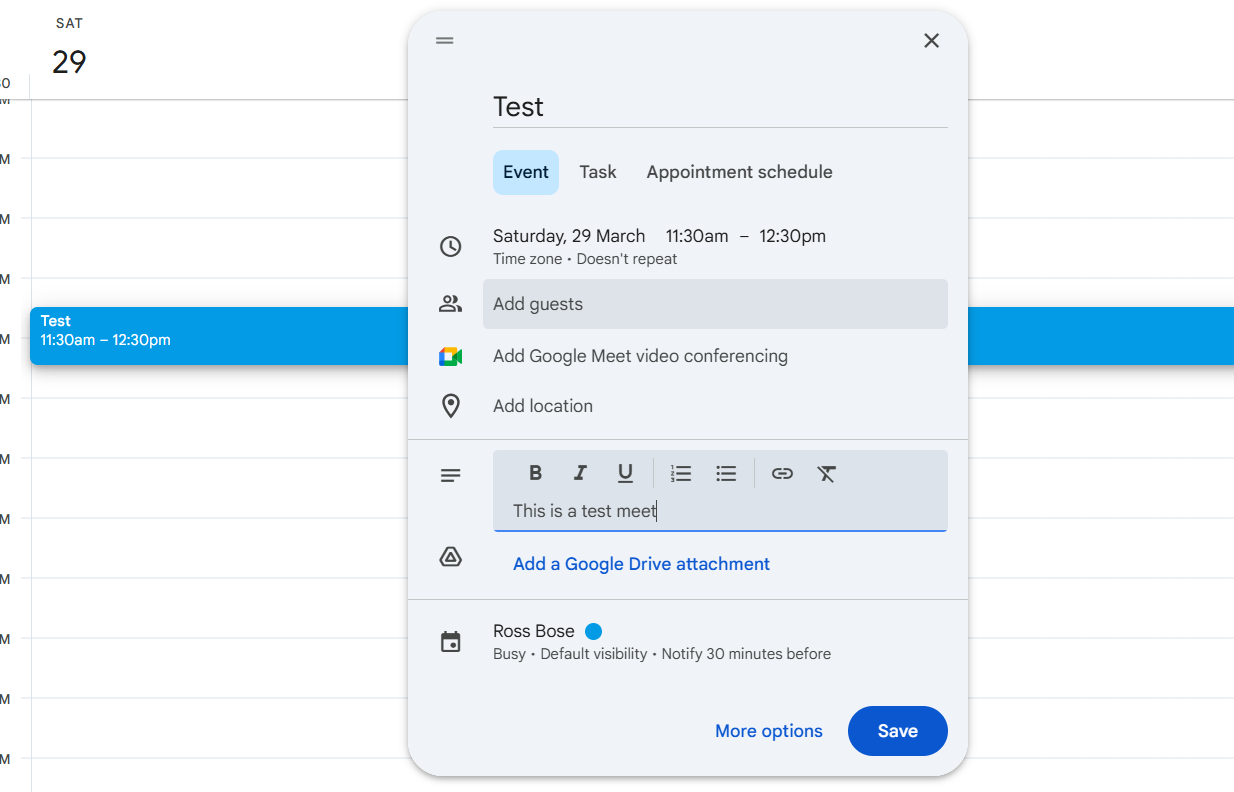
- Lưu sự kiện: Nhấp vào “Lưu” để thêm sự kiện vào lịch của bạn.
Quản lý sự kiện:
- Chỉnh sửa sự kiện: Nhấp đúp vào một sự kiện để chỉnh sửa chi tiết sự kiện, thay đổi thời gian hoặc điều chỉnh nhắc nhở.
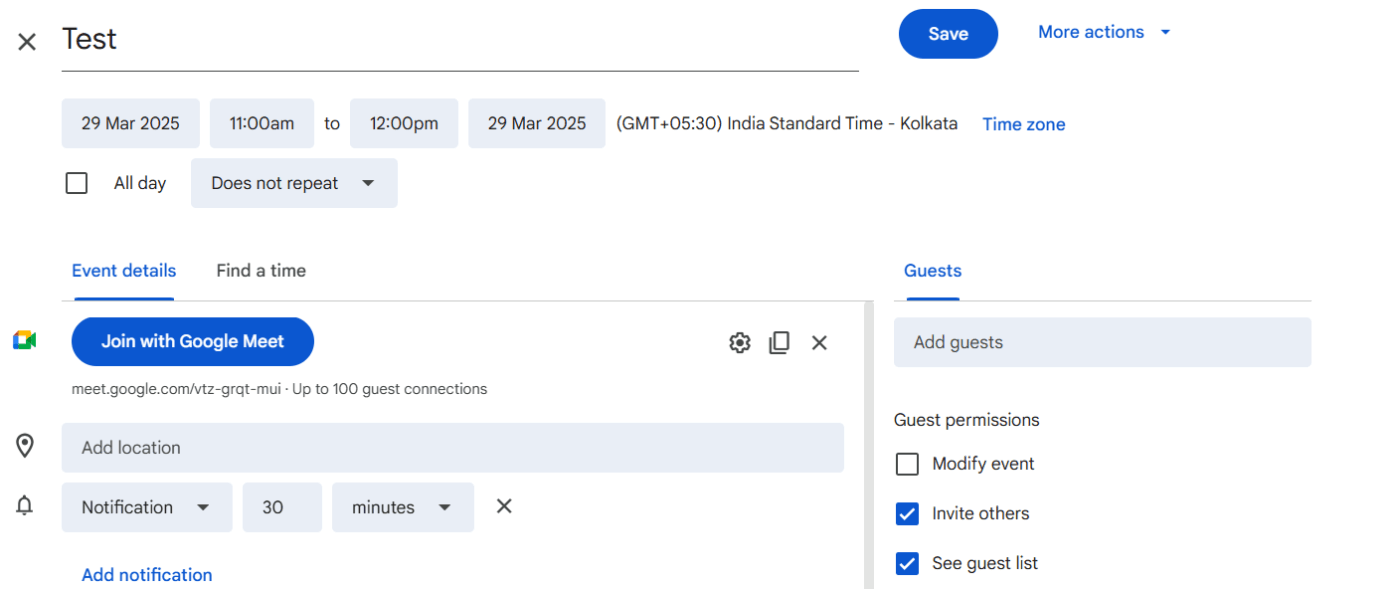
- Xóa sự kiện: Nhấp vào sự kiện, sau đó lựa chọn “Xóa” để loại bỏ nó khỏi lịch.
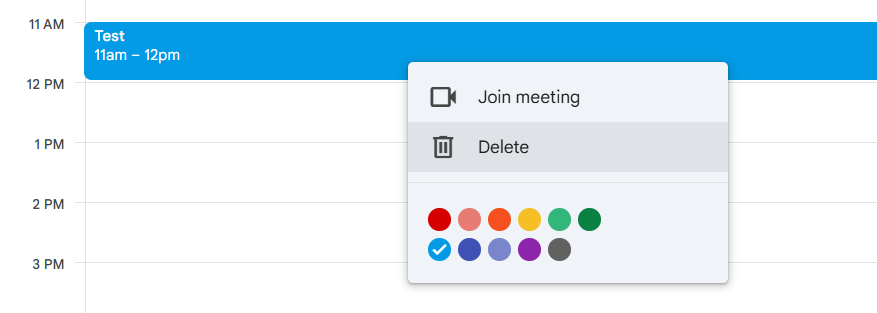
- Thêm khách mời: Sử dụng phần chi tiết sự kiện để mời người tham dự bằng cách thêm địa chỉ email của họ.
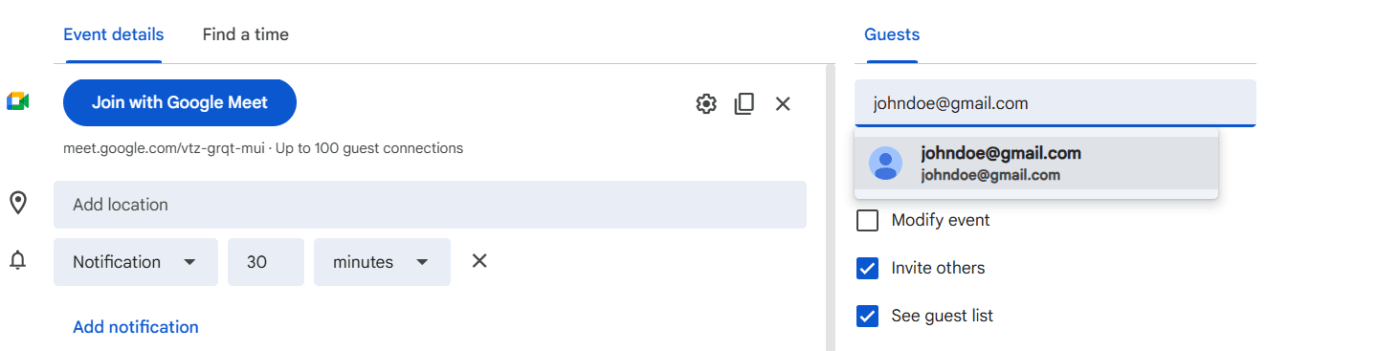
- Cài đặt thông báo: Cấu hình nhắc nhở sự kiện để nhận thông báo kịp thời qua email hoặc thông báo đẩy.
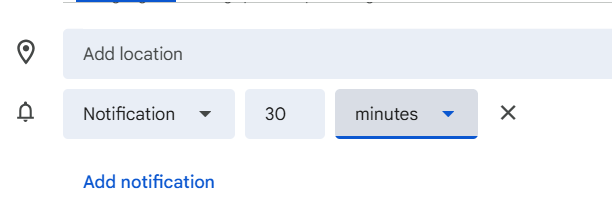
- Tạo lịch mới: Tạo các lịch riêng biệt cho các dự án khác nhau hoặc các lĩnh vực khác nhau trong cuộc sống. Nhấp vào “Thêm lịch khác” dưới mục “Lịch khác”. Chọn “Tạo lịch mới”, thêm tên và mô tả, sau đó nhấp vào “Tạo lịch”.
- Nhấp vào “Thêm lịch khác” dưới mục “Lịch khác”
- Lựa chọn “Tạo lịch mới”, thêm tên và mô tả, sau đó nhấp vào “Tạo lịch”.
- Nhấp vào “Thêm lịch khác” dưới mục “Lịch khác”
- Lựa chọn “Tạo lịch mới”, thêm tên và mô tả, sau đó nhấp vào “Tạo lịch”.
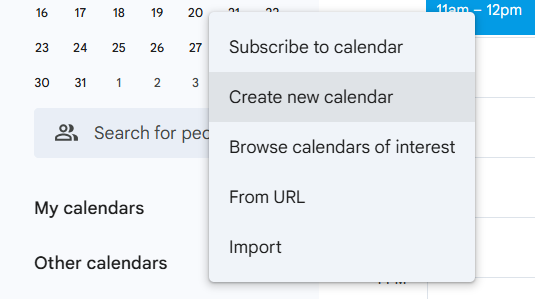
🧠 Thông tin thú vị: Từ “calendar” có nguồn gốc từ từ Latin “kalendarium”, chỉ một cuốn sổ ghi chép mà các kế toán viên sử dụng để ghi lại các xuất hiện hàng tháng. Điều thú vị là ngày đầu tiên của tháng được gọi là “kalends”, khi các khoản nợ phải được thanh toán.
Ví dụ về việc sử dụng sự kiện hiệu quả
Để tận dụng tối đa lợi ích của các sự kiện trong Lịch Google, hãy xem xét các tình huống thực tế sau:
1. Lên lịch cuộc họp
- Sử dụng tính năng “Tìm thời gian” để phối hợp với nhiều người tham dự.
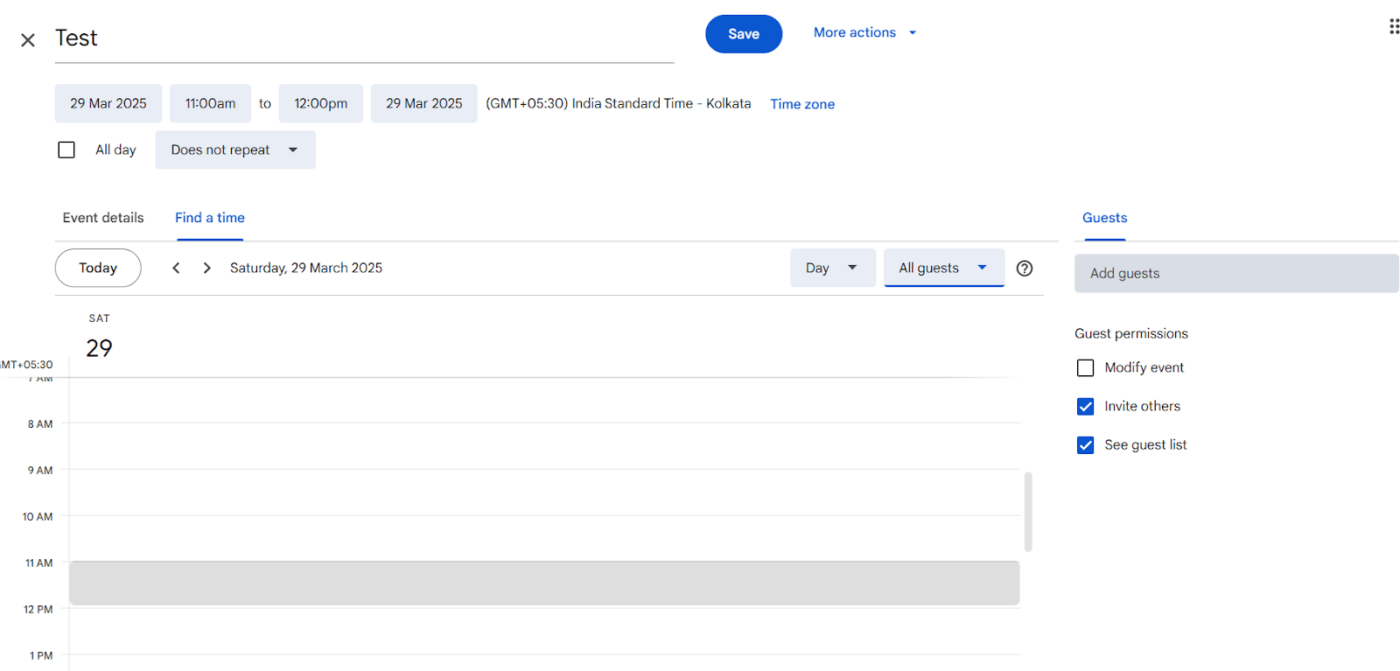
- Thêm liên kết họp video (ví dụ: Google Meet) trực tiếp vào sự kiện.
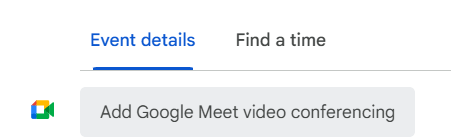
- Gửi lời mời cho các thành viên tham gia và đang theo dõi phản hồi RSVP để cập nhật thông tin về sự tham gia.
- Đính kèm các tệp đính kèm cần thiết hoặc ghi chú cuộc họp vào chi tiết sự kiện.
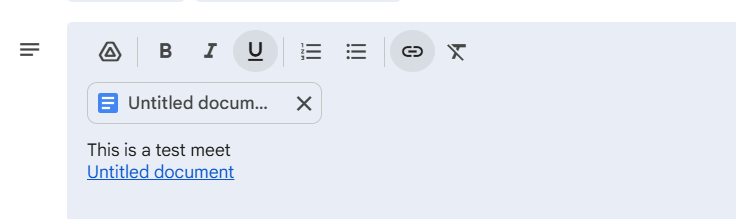
2. Tạo khung giờ hẹn
- Thiết lập các sự kiện lặp lại với khung giờ cụ thể để khách hàng hoặc đồng nghiệp có thể đặt lịch hẹn một cách dễ dàng.
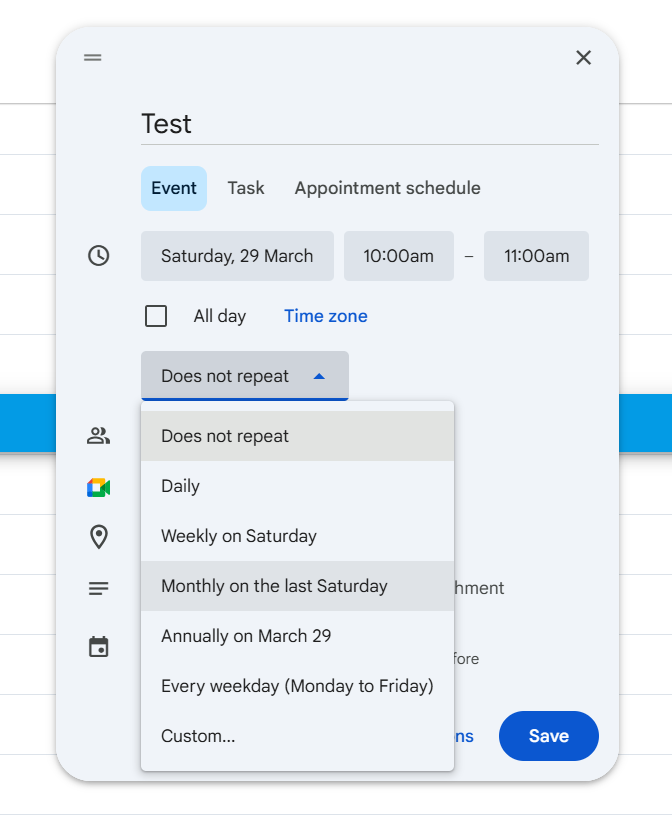
- Chèn lịch của bạn vào trang web để đơn giản hóa việc đặt lịch và lên lịch.
3. Tổ chức lịch trình của bạn
- Sử dụng mã màu cho các sự kiện để phân biệt giữa công việc, nhiệm vụ cá nhân và cuộc họp, giúp dễ dàng theo dõi và quản lý.
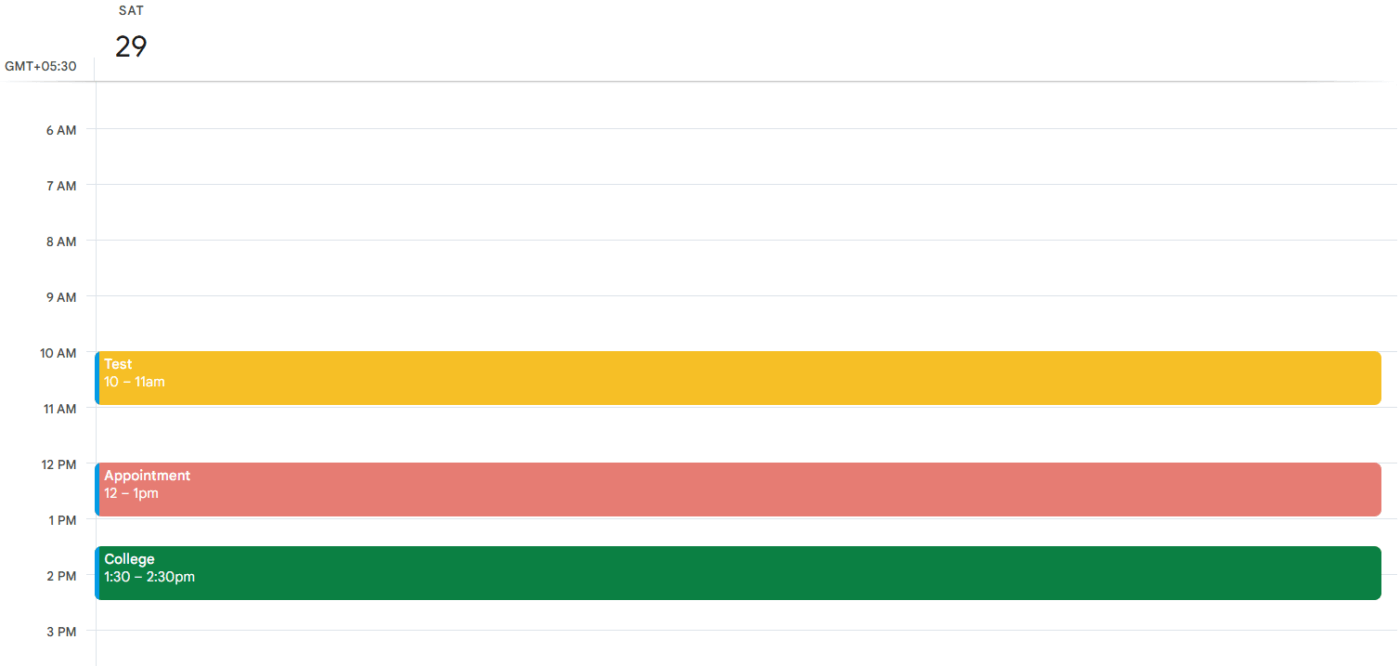
- Tạo nhiều lịch cho các dự án hoặc trách nhiệm khác nhau.
- Cài đặt các sự kiện lặp lại (ví dụ: cuộc họp hàng tuần) để tiết kiệm thời gian.
- Tối ưu hóa thời gian nhận thông báo để đảm bảo bạn luôn theo kịp các cam kết.
- Chế độ xem nhiều múi giờ để phối hợp hiệu quả với các nhóm làm việc từ xa.
- Đồng bộ lịch của bạn với các thiết bị điều khiển bằng giọng nói để quản lý sự kiện mà không cần dùng tay.
Bằng cách cung cấp các tính năng này để lập kế hoạch và tối ưu hóa lịch trình của chúng ta, Lịch Google trở thành một công cụ đáng tin cậy để duy trì sự tập trung.
🧠 Thông tin thú vị: Một tuần 7 ngày tương ứng với khoảng một phần tư chu kỳ trăng, nhưng không phải tất cả các lịch đều tuân theo mô hình này. Lịch Cộng hòa Pháp có tuần 10 ngày gọi là décades, trong khi người La Mã cổ đại sử dụng chu kỳ 8 ngày giữa các ngày chợ — hãy tưởng tượng không có cuối tuần!
Các công việc trong Lịch Google
Tôi khuyên bạn nên đặt các việc cần làm vào phần công việc. Chúng vẫn hiển thị trên lịch của bạn, nhưng nếu bạn không đánh dấu chúng là đã hoàn thành, chúng sẽ tự động chuyển sang ngày tiếp theo. Điều này giúp tránh việc bỏ sót các công việc.
Tôi khuyên bạn nên đặt các việc cần làm vào mục "công việc". Chúng vẫn hiển thị trên lịch của bạn, nhưng nếu bạn không đánh dấu chúng là đã hoàn thành, chúng sẽ tự động chuyển sang ngày tiếp theo. Điều này giúp tránh việc bỏ sót các công việc.
Người dùng Reddit này đang tận dụng tối đa tính năng Công việc của Lịch Google, và đây là cách bạn có thể làm tương tự.
Hiểu về công việc trong Lịch Google
Trong Lịch Google, công việc là các mục cần làm hoạt động như một danh sách việc cần làm tích hợp. Chúng xuất hiện trong chế độ xem lịch và cho phép người dùng quản lý trách nhiệm của mình một cách dễ dàng.
Dưới đây là cách các công việc trong Lịch Google hỗ trợ bạn:
✅ Tạo và quản lý các mục việc cần làm có ngày và giờ hạn chót, đảm bảo các công việc xuất hiện trong lịch như các sự kiện.
✅ Truy cập trực tiếp vào các công việc từ các ứng dụng Google Không gian Làm việc như Gmail, Lịch Google, Tài liệu Google và Drive để quản lý quy trình làm việc một cách liền mạch.
✅ Đang theo dõi công việc trên các thiết bị bằng cách sử dụng ứng dụng Google Tasks, cho phép công việc đồng bộ tự động với lịch của bạn.
Cách thêm, chỉnh sửa và đang theo dõi công việc
Quản lý công việc trong Lịch Google rất đơn giản, dù bạn sử dụng giao diện web hay ứng dụng di động. Hãy làm theo hướng dẫn từng bước sau để bắt đầu:
Thêm một công việc
- Mở Lịch Google: Truy cập calendar.google.com hoặc mở ứng dụng di động.
- Nhấp vào “Thêm công việc”: Máy tính để bàn: Nhấp vào ô ngày trống hoặc nút “+ Tạo” ở góc trên bên trái và lựa chọn “Công việc”
- Desktop: Nhấp vào ô ngày trống hoặc nút “+ Tạo” ở góc trên bên trái và lựa chọn “Công việc”.
- Desktop: Nhấp vào ô ngày trống hoặc nút “+ Tạo” ở góc trên bên trái và lựa chọn “Công việc”.
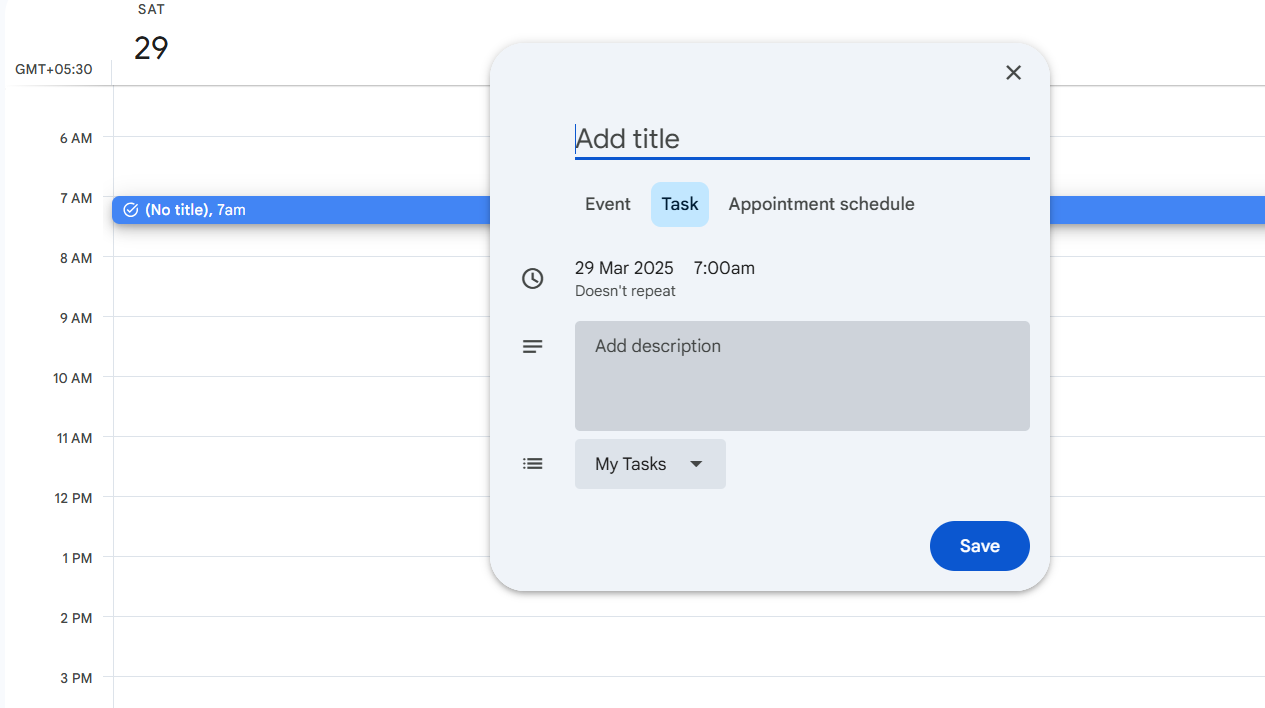
- Trên thiết bị di động: Nhấn vào biểu tượng “+” và sau đó lựa chọn “Công việc”.
- Nhập chi tiết tác vụ: Tiêu đề: Cung cấp tên mô tả cho tác vụ Mô tả: Thêm chi tiết hoặc hướng dẫn liên quan nếu cần thiết Ngày đáo hạn và Thời gian: Đặt hạn chót để theo dõi tiến độ của tác vụ
- Tiêu đề: Đặt tên mô tả cho công việc
- Mô tả: Thêm các chi tiết hoặc hướng dẫn liên quan nếu cần thiết.
- Ngày đáo hạn và Thời gian: Đặt hạn chót để theo dõi tiến độ của công việc.
- Tiêu đề: Đặt tên mô tả cho công việc
- Mô tả: Thêm các chi tiết hoặc hướng dẫn liên quan nếu cần thiết.
- Ngày đáo hạn và Thời gian: Đặt hạn chót để theo dõi tiến độ của công việc.
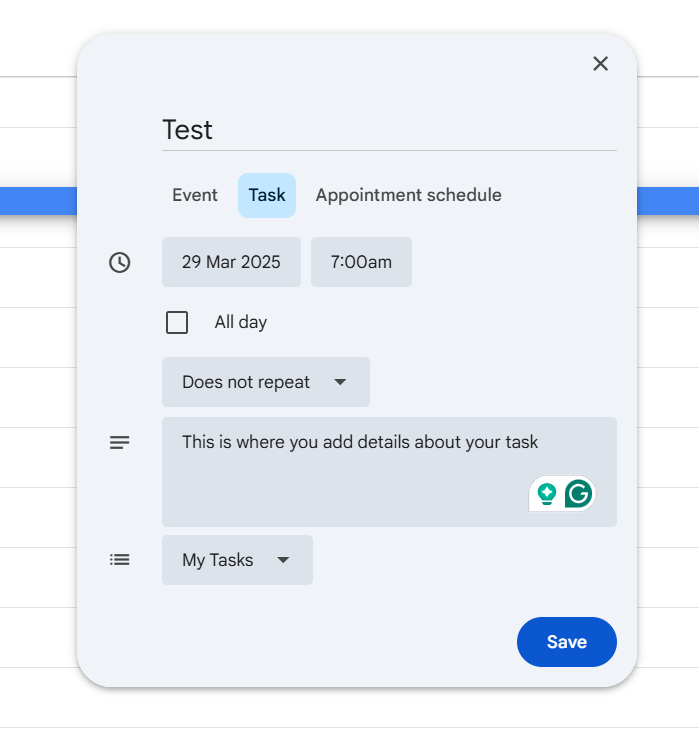
- Lưu: Nhấp vào “Lưu” để thêm công việc vào lịch của bạn.
2. Chỉnh sửa một công việc
- Mở Lịch Google: Truy cập vào lịch của bạn để xem các công việc hiện có ở chế độ xem.
- Nhấp vào Công việc: Chọn công việc mà bạn muốn chỉnh sửa.
- Chỉnh sửa chi tiết: Cập nhật tiêu đề, mô tả, ngày đáo hạn hoặc thời gian khi cần thiết.
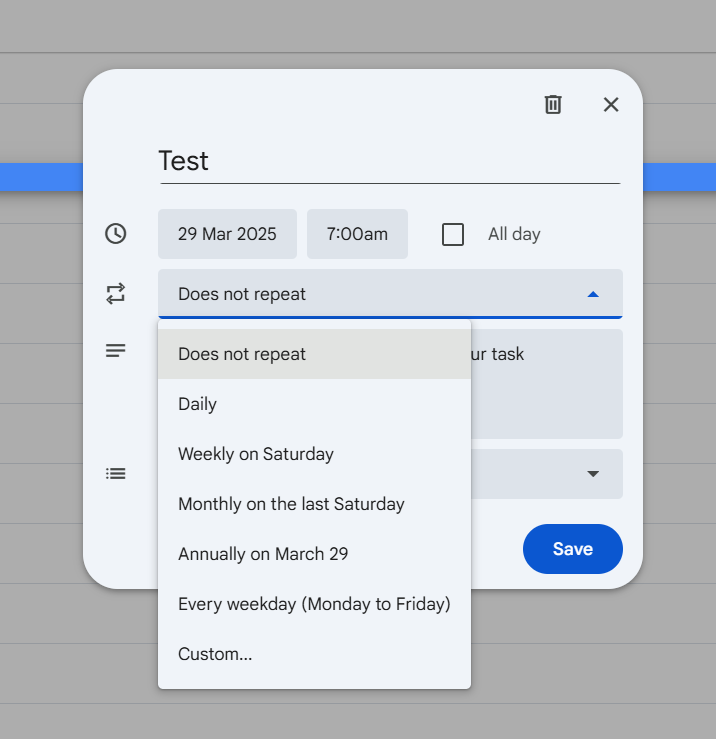
- Lưu: Nhấp vào “Lưu” để áp dụng các thay đổi.
3. Đang theo dõi và quản lý Công việc
- Xem Công việc: Bảng điều khiển bên: Mở Lịch Google và nhấp vào biểu tượng “Công việc” trong bảng điều khiển bên Chế độ xem lịch: Các công việc có ngày đáo hạn sẽ hiển thị cùng với sự kiện trong lịch
- Bảng điều khiển bên: Mở Lịch Google và nhấp vào biểu tượng “Công việc” trong bảng điều khiển bên.
- Chế độ xem Lịch: Các công việc có ngày đáo hạn sẽ hiển thị cùng với các sự kiện trong lịch.
- Đánh dấu hoàn thành: Bảng điều khiển bên: Nhấp vào ô chọn bên cạnh công việc để đánh dấu nó là hoàn thành Chế độ xem lịch: Nhấp vào công việc và chọn “Đánh dấu hoàn thành”
- Bảng điều khiển bên: Nhấp vào ô chọn bên cạnh công việc để đánh dấu nó là hoàn thành.
- Chế độ xem Lịch: Nhấp vào công việc và lựa chọn “Đánh dấu hoàn thành”
- Bảng điều khiển bên: Mở Lịch Google và nhấp vào biểu tượng “Công việc” trong bảng điều khiển bên.
- Chế độ xem Lịch: Các công việc có ngày đáo hạn sẽ hiển thị cùng với các sự kiện trong lịch.
- Bảng điều khiển bên: Nhấp vào ô chọn bên cạnh công việc để đánh dấu nó là hoàn thành.
- Chế độ xem Lịch: Nhấp vào công việc và lựa chọn “Đánh dấu hoàn thành”
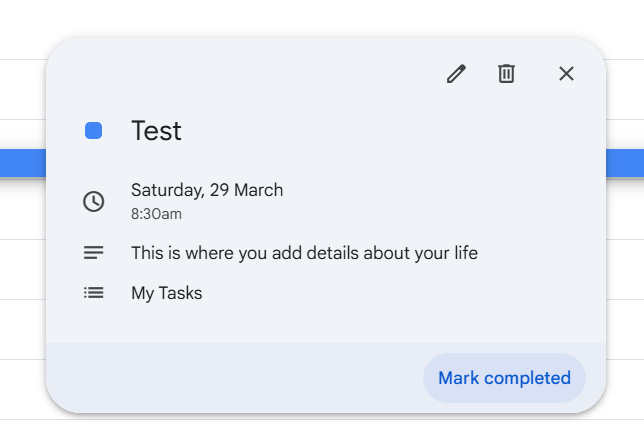
- Xóa một công việc: Bảng điều khiển bên: Di chuột qua công việc và nhấp vào biểu tượng “Xóa” Chế độ xem lịch: Nhấp vào công việc và lựa chọn “Xóa”
- Bảng điều khiển bên: Di chuột qua công việc và nhấp vào biểu tượng “Xóa”.
- Chế độ xem Lịch: Nhấp vào công việc và lựa chọn “Xóa”.
- Quản lý công việc: Danh sách công việc: Tạo và sắp xếp công việc vào các danh sách công việc khác nhau để phân loại chúng Công việc con: Phân chia các công việc phức tạp bằng cách thêm các công việc con
- Danh sách công việc: Tạo và tổ chức các công việc vào các danh sách công việc khác nhau để phân loại chúng.
- Công việc con: Phân chia các công việc phức tạp bằng cách thêm các công việc con.
- Bảng điều khiển bên: Di chuột qua công việc và nhấp vào biểu tượng “Xóa”.
- Chế độ xem Lịch: Nhấp vào công việc và lựa chọn “Xóa”.
- Danh sách công việc: Tạo và tổ chức các công việc vào các danh sách công việc khác nhau để phân loại chúng.
- Công việc con: Phân chia các công việc phức tạp bằng cách thêm các công việc con.
🧠 Thông tin thú vị: Bạn có bao giờ thắc mắc tại sao tháng 9, 10, 11 và 12 không khớp với tiền tố số của chúng? Lịch La Mã ban đầu chỉ có 10 tháng, bắt đầu từ tháng 3, để lại 60 ngày không được tính! Tháng 1 và 2 được thêm vào sau này, đẩy các tháng còn lại xuống và làm cho tên các tháng không còn đồng bộ.
Tích hợp với các công cụ năng suất như ClickUp
Mặc dù Lịch Google quản lý lịch trình một cách hiệu quả, nó vẫn là một công cụ bên ngoài. Điều này có nghĩa là người dùng không thể chuyển đổi cuộc hội thoại thành cuộc họp hoặc biến phản hồi thành công việc trực tiếp từ không gian làm việc của họ.
Nó cũng yêu cầu phải chuyển đổi liên tục giữa các tab, điều này là một thách thức khi nhân viên đã dành hơn 60% thời gian của họ để tìm kiếm thông tin.
Những bất cập này được loại bỏ bằng cách tích hợp ClickUp với Lịch Google, cho phép quản lý công việc và sự kiện mượt mà trên nhiều nền tảng.
Đầu tiên, ClickUp cho phép các nhiệm vụ có ngày đáo hạn tự động đồng bộ với Lịch Google, đảm bảo rằng các cập nhật trên một nền tảng sẽ được phản ánh trên nền tảng kia.
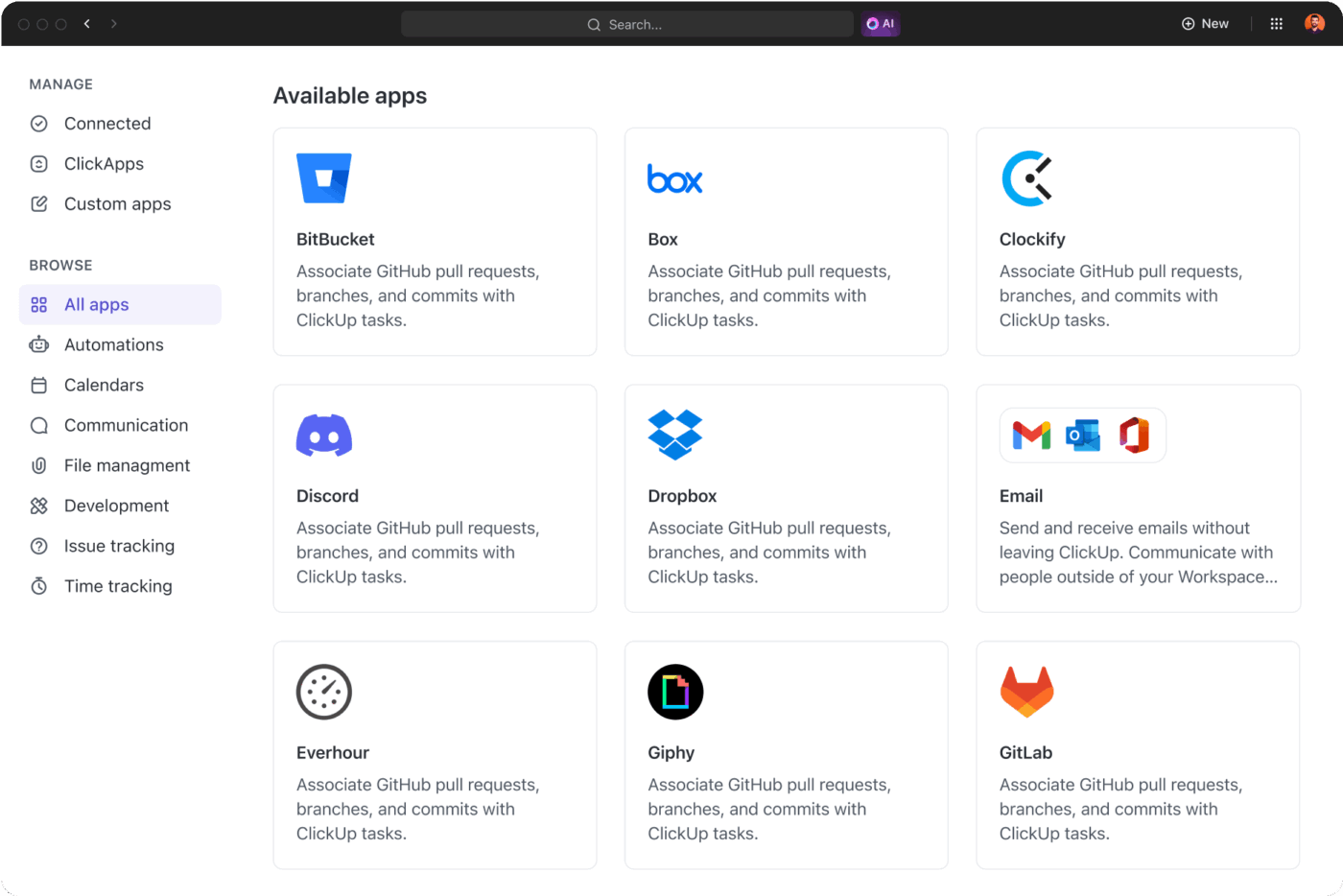
Hãy nghĩ về điều này: Bạn đã bao nhiêu lần phải điều chỉnh lại lịch trình công việc của mình vì những cuộc họp không được thông báo trước? Tính năng tích hợp này cũng giúp quản lý thời gian hiệu quả bằng cách chuyển đổi các công việc thành các khung thời gian, giúp người dùng có chế độ xem rõ ràng về lịch trình của mình.
Hơn nữa, các công việc định kỳ có thể được tự động hóa, giảm bớt nhu cầu cập nhật thủ công và hạn chế việc bỏ lỡ hạn chót. Dưới đây là một số cách khác mà tích hợp này hỗ trợ tự động hóa trong Lịch Google:
✅ Đồng bộ hóa công việc và sự kiện trên các nền tảng để cập nhật theo thời gian thực.
✅ Quản lý thời gian hiệu quả bằng cách gán công việc thành các khung thời gian trong lịch.
✅ Tự động hóa các công việc lặp đi lặp lại và giảm thiểu việc cập nhật thủ công.
✅ Theo dõi mục tiêu và tiến độ dự án với các tính năng nâng cao của ClickUp
📮 ClickUp Insight: Khoảng 35% số người tham gia khảo sát của chúng tôi cho biết Monday là ngày ít năng suất nhất trong tuần, có thể do ưu tiên không rõ ràng ngay từ đầu.
Giải pháp Quản lý Nhiệm vụ của ClickUp loại bỏ sự không chắc chắn này bằng cách cho phép bạn và nhóm của mình cài đặt mức ưu tiên rõ ràng cho tất cả các công việc được giao.
Ngoài ra, ClickUp Brain, trợ lý được hỗ trợ bởi trí tuệ nhân tạo (AI), sẽ trả lời các câu hỏi của bạn và cập nhật cho bạn về những việc cần làm và thời gian hoàn thành.
Sự kiện so với Nhắc nhở so với Nhiệm vụ
Hãy làm rõ sự khác biệt và xác định các trường hợp sử dụng tốt nhất cho từng loại.
Sự khác biệt chính giữa Sự kiện, Nhắc nhở và Công việc
Sự kiện được sử dụng để lên lịch cho các hoạt động hoặc cuộc họp cụ thể và khối thời gian trên lịch của bạn. Chúng đảm bảo rằng các thành viên tham gia biết được lịch trình và có thể kế hoạch phù hợp. Sự kiện có thời gian bắt đầu và kết thúc được xác định, cùng với các tùy chọn để bao gồm địa điểm, danh sách khách và thông báo.
📌 Ví dụ: Một cuộc họp nhóm được lên lịch từ 3:00 PM đến 4:00 PM với liên kết Google Meet và các thành viên được mời. Hoặc một cuộc hẹn với bác sĩ có thông tin địa điểm, giúp khối thời gian để tránh xung đột lịch trình khác.
Trong khi đó, Nhắc nhở thông báo cho người dùng về các hành động hoặc công việc cụ thể cần hoàn thành vào một thời gian hoặc địa điểm nhất định. Khác với sự kiện, nhắc nhở không khối thời gian trên lịch mà chỉ đóng vai trò như các lời nhắc đơn giản.
Người dùng có thể cài đặt nhắc nhở lặp lại, và chúng sẽ hiển thị cho đến khi được đánh dấu là đã hoàn thành. Bạn cũng có thể chọn nhận nhắc nhở về các sự kiện trên lịch của mình!
📌 Ví dụ: Một nhắc nhở gọi cho khách hàng vào lúc 5:00 chiều, kích hoạt thông báo trên điện thoại di động. Một nhắc nhở uống thuốc lặp lại vào lúc 8:00 tối mỗi thứ Ba.
Cuối cùng, công việc quản lý các việc cần làm đang theo dõi và hoàn thành theo thời gian. Chúng không chiếm dụng thời gian trên lịch nhưng vẫn hiển thị cho đến khi được đánh dấu là hoàn thành.
Công việc có thể có ngày đáo hạn và các công việc con, khiến chúng trở nên lý tưởng cho các dự án đang diễn ra. Khác với sự kiện, công việc vẫn tồn tại sau ngày đáo hạn, tự động chuyển sang ngày tiếp theo nếu chưa hoàn thành.
📌 Ví dụ: Danh sách việc cần làm cho việc mua sắm hàng tuần với các công việc con để đảm bảo mọi thứ đều được tính toán đầy đủ.
💡 Mẹo chuyên nghiệp: Cảm thấy quá tải với các cuộc họp liên tiếp và các hạn chót bị bỏ lỡ? Đọc bài viết "Cách tổ chức lịch của bạn" để có những mẹo thực tế giúp tối ưu hóa lịch và lấy lại quyền kiểm soát lịch trình của bạn!
Phân tích so sánh các tính năng
Bảng dưới đây nêu bật những điểm khác biệt chính giữa Sự kiện, Nhắc nhở và Nhiệm vụ trong Lịch Google, giúp bạn dễ dàng hiểu rõ các hàm và lợi ích độc đáo của từng loại.
| Tính năng | sự kiện | Nhắc nhở | Công việc |
| Mục đích | Lên lịch cho các hoạt động cụ thể và khối thời gian. | Thông báo cho người dùng về các hành động cụ thể. | Quản lý các mục việc cần làm và đang theo dõi tiến độ. |
| Phân bổ thời gian | Khối thời gian trên lịch | Không có khối thời gian, chỉ là một thông báo. | Không có khối thời gian; tồn tại cho đến khi được đánh dấu hoàn thành. |
| Trạng thái hoàn thành | Tự động được coi là hoàn thành sau khi thời gian trôi qua. | Giữ nguyên cho đến khi được đánh dấu là việc cần làm | Tiếp tục cho đến khi được đánh dấu hoàn thành |
| Tùy chọn lặp lại | Có thể được cài đặt để lặp lại | Có thể được cài đặt để lặp lại | Có thể cài đặt với ngày đáo hạn và công việc lặp lại. |
| Thông báo | Cài đặt thông báo nhắc nhở trước các sự kiện | Gửi thông báo vào các thời điểm hoặc địa điểm đã chỉ định. | Không có thông báo mặc định, nhưng có thể thêm nhắc nhở. |
| Địa điểm/Khách mời | Có thể bao gồm địa điểm và danh sách khách. | Có thể thiết lập nhắc nhở dựa trên địa điểm. | Không có tùy chọn địa điểm hoặc khách |
| Tích hợp | Đồng bộ với Google Meet và các ứng dụng Google khác. | Tích hợp với Google công việc | Tích hợp với Google công việc và hiển thị trên lịch. |
| Ví dụ về cách sử dụng | Cuộc họp nhóm, lịch hẹn bác sĩ, kỳ nghỉ | Đi đổ rác, gọi cho khách hàng | Nộp báo cáo, quản lý danh sách việc cần làm |
Giới hạn khi sử dụng công việc và sự kiện trong Lịch Google
Như đã thảo luận, Lịch Google có thể hữu ích cho việc quản lý lịch trình và danh sách việc cần làm, nhưng nó đòi hỏi nhiều nỗ lực thủ công. Ngoài ra, còn một số giới hạn khác mà người dùng nên xem xét.
Không có các phụ thuộc công việc nâng cao hoặc các công việc con.
Tôi đang cố gắng sử dụng Lịch Google để giúp tổ chức lịch trình và công việc của mình. Tuy nhiên, tôi hoàn toàn bối rối về cách sử dụng công việc một cách hiệu quả. Ví dụ, tôi muốn cài đặt một 'Công việc dọn dẹp hàng tuần'. Công việc này sẽ lặp lại vào mỗi thứ Năm (điều này khá đơn giản), tuy nhiên, liệu tôi có thể thêm các công việc con vào đó để có thể đánh dấu hoàn thành khi tiến độ không?
Tôi đang cố gắng sử dụng Lịch Google để giúp tổ chức lịch trình và công việc của mình. Tuy nhiên, tôi hoàn toàn bối rối về cách sử dụng công việc một cách hiệu quả. Ví dụ, tôi muốn cài đặt một 'Công việc dọn dẹp hàng tuần'. Công việc này sẽ lặp lại vào mỗi thứ Năm (điều này khá đơn giản), tuy nhiên, liệu tôi có thể thêm các công việc con vào đó để có thể đánh dấu hoàn thành khi tiến độ không?
Vấn đề mà người dùng Reddit này đang gặp phải là Lịch Google không cho phép người dùng tạo mối quan hệ phụ thuộc giữa các công việc hoặc thêm các công việc con để đang theo dõi tiến độ.
Người dùng muốn chia nhỏ một tác vụ phức tạp thành các bước nhỏ hơn, dễ quản lý không có lựa chọn nào khác ngoài việc tạo nhiều công việc thủ công. Điều này khiến việc đang theo dõi tiến độ từng bước trong một công việc trở nên khó khăn.
Các tính năng hợp tác giới hạn cho nhóm
Lịch Google chủ yếu được thiết kế cho quản lý thời gian cá nhân, điều này giới hạn khả năng hỗ trợ hợp tác nhóm một cách hiệu quả.
Mặc dù cho phép người dùng lên lịch sự kiện và mời khách, nó thiếu các tính năng như giao công việc cho các thành viên cụ thể trong nhóm hoặc đang theo dõi tiến độ trên nhiều người dùng.
Các công việc chỉ hiển thị cho người tạo ra chúng, điều này có nghĩa là không thể phân công trách nhiệm hoặc theo dõi tiến độ chung.
💡 Mẹo chuyên nghiệp: Muốn quản lý lịch trình của nhóm một cách hiệu quả? Khám phá các ứng dụng lịch trình công việc tốt nhất cho nhóm để tìm ra các ứng dụng hàng đầu giúp tối ưu hóa việc phân công công việc, cập nhật thời gian thực và cải thiện sự phối hợp của nhóm!
Thiếu các phân tích năng suất nâng cao
Lịch Google cung cấp cái nhìn tổng quan cơ bản về lịch trình và công việc, nhưng thiếu các phân tích năng suất nâng cao để đo lường cách thời gian được sử dụng.
Không có tính năng tích hợp sẵn để đang theo dõi tỷ lệ công việc hoàn thành, phân tích thời gian dành cho các danh mục khác nhau hoặc tạo báo cáo năng suất chi tiết. Người dùng muốn đánh giá hiệu quả làm việc theo thời gian phải dựa vào các công cụ của bên thứ ba hoặc xuất dữ liệu thủ công để phân tích.
Và tất nhiên—không có những thông tin này, việc đưa ra quyết định dựa trên dữ liệu để nâng cao năng suất trở nên khó khăn đối với cá nhân hoặc nhóm.
💡 Mẹo chuyên nghiệp: Khó khăn trong việc quản lý lịch trình của bạn? Hãy khám phá các mẹo hay về Lịch Google mà bạn cần biết để tìm hiểu thêm các tùy chọn giúp đơn giản hóa việc quản lý công việc và tăng cường năng suất làm việc!
Các lựa chọn thay thế tốt nhất cho quản lý công việc và sự kiện nâng cao
“Tại sao chưa ai tạo ra một phiên bản Lịch Google tốt hơn?”
Đây là tiêu đề của chủ đề trên Reddit, nơi một chuyên gia kinh doanh đang tìm kiếm một giải pháp thay thế Lịch Google nâng cao hơn. Họ giải thích:
“TLDR: Chuyên gia kinh doanh đang gặp khó khăn, tìm kiếm phần mềm quản lý lịch tốt hơn, cố gắng hiểu tại sao chưa ai tạo ra ‘Superhuman’ cho Lịch Google.”
Lịch Google, mặc dù hữu ích khi sử dụng trên trình duyệt, vẫn khiến người dùng cảm thấy thiếu sót—đặc biệt là khi cần kết hợp công việc và sự kiện lịch một cách mượt mà.
May mắn thay, ClickUp lấp đầy khoảng trống này bằng cách tích hợp quản lý công việc và lập lịch vào một phần mềm kế hoạch sự kiện mạnh mẽ (cùng với nhiều tính năng khác).
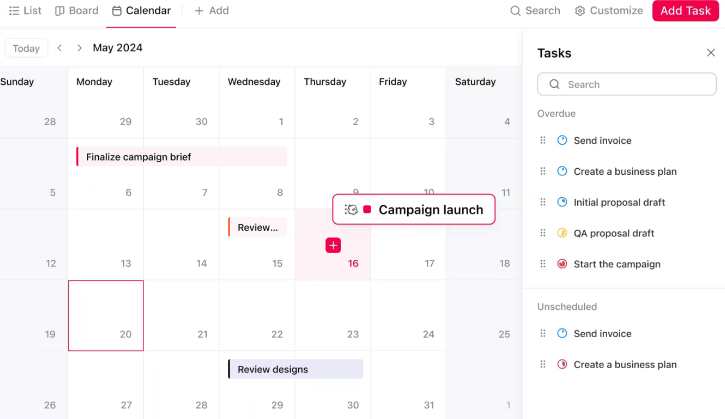
Cách quản lý công việc và lịch trình hiệu quả với ClickUp Calendar
Mặc dù Lịch Google rất hữu ích trong việc đang theo dõi các cuộc họp và lịch hẹn, nó lại thiếu sót khi quản lý công việc thực tế — các công việc, hạn chót và hợp tác. ClickUp Calendar vượt ra ngoài lịch trình truyền thống để lấp đầy khoảng trống đó.
Xây dựng một chế độ xem thống nhất về công việc và lịch.
ClickUp cho phép người dùng tạo, đang theo dõi và quản lý công việc cùng với các sự kiện lịch, cung cấp chế độ xem về khối lượng công việc của họ.
Bạn có thể xem trước những gì cần hoàn thành, những gì đang trong tiến độ và những gì sắp tới — tất cả trong cùng một chế độ xem, và kéo thả các công việc trong lịch để điều chỉnh lịch trình một cách nhanh chóng.
💡 Mẹo chuyên nghiệp: Tập trung lịch trình của bạn bằng cách kết nối các lịch bên ngoài (Google, Outlook, Apple) trong ClickUp. Chế độ xem thống nhất này cho các sự kiện cá nhân, nhóm và dự án giúp loại bỏ xung đột lịch trình và các cuộc hẹn bị bỏ sót.
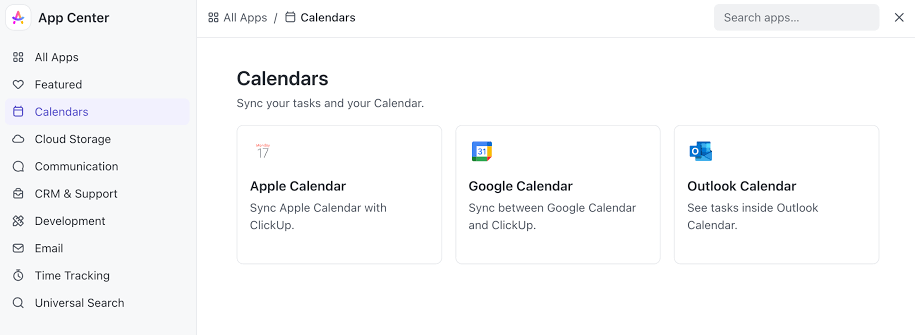
Nhờ tính năng đồng bộ hai chiều, bất kỳ cập nhật nào được thực hiện trên một lịch sẽ tự động đồng bộ hóa với tất cả các lịch khác, đảm bảo lịch trình của bạn luôn chính xác. Bạn cũng có thể áp dụng bộ lọc cho Lịch ClickUp theo người được giao nhiệm vụ, mức độ ưu tiên, thẻ hoặc trường tùy chỉnh. Điều này giúp bạn tập trung vào các mục cụ thể, chẳng hạn như chỉ các tác vụ của bạn hoặc các hạn chót ưu tiên cao.
Các mẫu có sẵn của ClickUp giúp bạn dễ dàng quản lý tất cả các commit của mình.
Mẫu Lịch Kế Hoạch của ClickUp giúp bạn và nhóm của mình quản lý công việc và hạn chót tại một nơi duy nhất.
- Quản lý và đang theo dõi công việc bằng sáu trạng thái khác nhau: Đã chặn, Đã hủy, Đã xong, Đang thực hiện, Đang tạm dừng.
- Xem tổng quan tất cả các công việc và sự kiện với chế độ xem Dòng thời gian.
- Xem tổng quan về các công việc và sự kiện sắp tới bằng chế độ xem Tổng quan.
Tạo một quy trình làm việc có cấu trúc
Với nhiệm vụ ClickUp, mỗi công việc và công việc con có thể có mô tả, tệp đính kèm và phụ thuộc riêng — giúp dễ dàng đang theo dõi những gì đang khối tiến độ hoặc những gì cần xem xét.
Cấu trúc phân cấp này mang lại mức độ tổ chức mà Lịch Google đơn giản không cung cấp cho quản lý công việc.
ClickUp cũng đồng bộ một cách dễ dàng với các nền tảng khác như Zoho, đảm bảo rằng các cập nhật được thực hiện trên một nền tảng sẽ được phản ánh ngay lập tức trên nền tảng khác. Bạn cũng có thể kết nối các công cụ theo dõi thời gian như Toggl và Harvest thông qua các tích hợp của ClickUp.
💡 Mẹo chuyên nghiệp: Tự động hóa lịch trình của bạn với các Trợ lý AI của ClickUp. Chúng thông minh trong việc dành thời gian cho công việc sâu, gửi nhắc nhở kịp thời, cập nhật công việc dựa trên lịch của bạn và tự động xử lý các cuộc họp định kỳ — bao gồm phân công công việc chuẩn bị — để bảo vệ sự tập trung của bạn.
Ưu tiên công việc bằng cách chia thời gian thành các khối
Bạn có thể khối thời gian cho các công việc bằng cách kéo chúng trực tiếp vào lịch. Để làm việc này, hãy làm theo các bước sau:
- Mở rộng thanh bên trái để vào chế độ xem công việc
- Kéo một công việc từ phần Ưu tiên, Quá hạn hoặc Danh sách chờ và thả nó vào ngày và giờ mong muốn.
- Nhấp vào “Khối thời gian” để xác nhận và lưu.
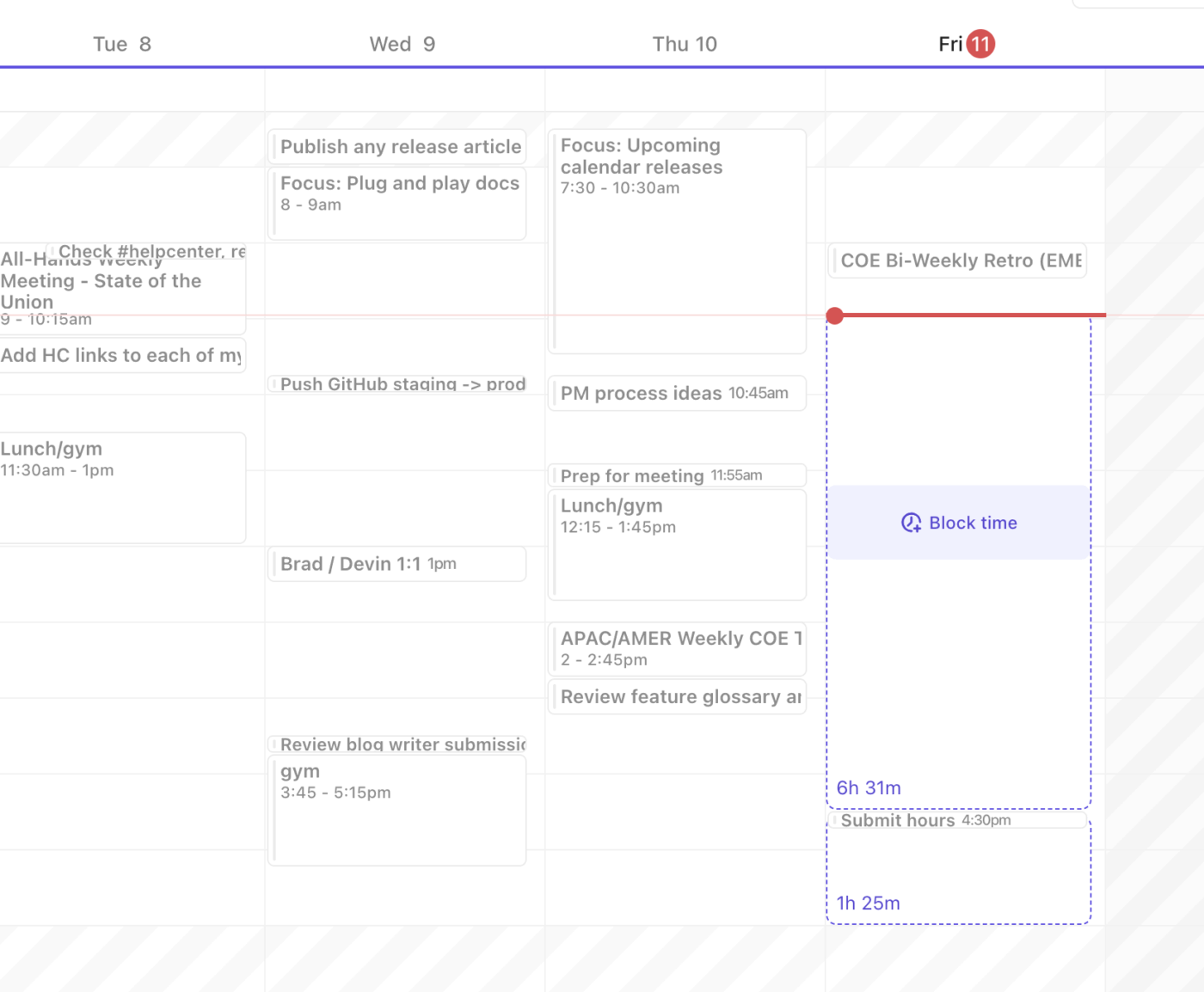
Tạo công việc mới trong chế độ xem Lịch
Để tạo công việc trực tiếp từ chế độ xem Lịch ClickUp:
- Mở chế độ xem Lịch từ thanh Chế độ xem
- Nhấp vào nút “Lên lịch công việc” ở góc trên bên trái.
- Thêm chi tiết công việc như: Tiêu đề: Tên của công việc Mô tả: Thêm thông tin liên quan Ngày đáo hạn và Thời gian: Xác định thời hạn hoàn thành công việc
- Tiêu đề: Tên của công việc
- Mô tả: Thêm thông tin liên quan
- Ngày đáo hạn và Thời gian: Xác định thời hạn hoàn thành công việc.
- Tiêu đề: Tên của tác vụ
- Mô tả: Thêm thông tin liên quan
- Ngày đáo hạn và Thời gian: Xác định thời hạn hoàn thành công việc.
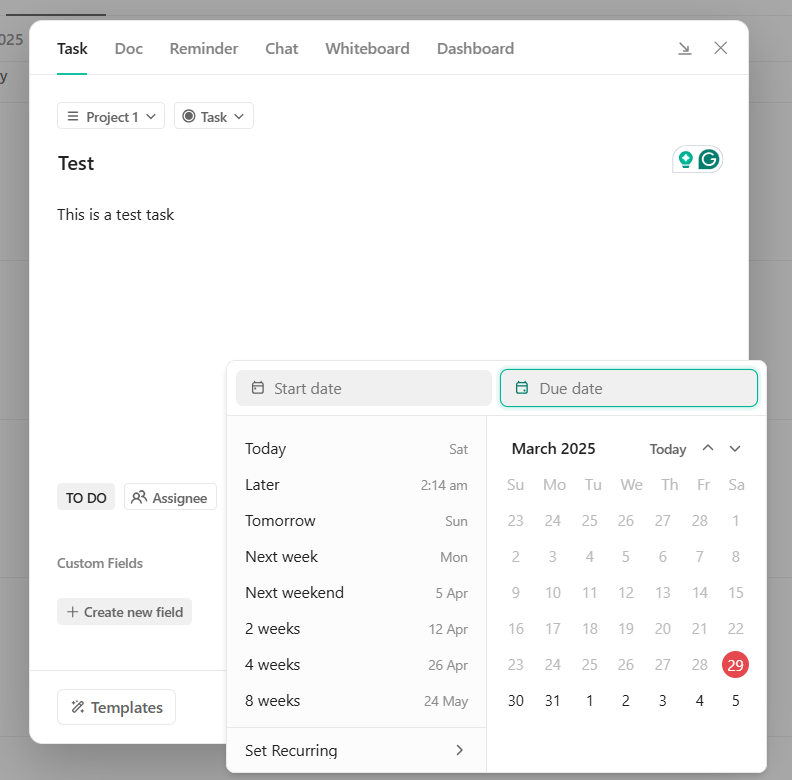
- Kéo và thả các công việc vào các khung thời gian cụ thể để tổ chức công việc tốt hơn.
Với tính năng này, người dùng có thể hiển thị các công việc có ngày đáo hạn trong một bố cục dễ dàng điều hướng.
Hiển thị thông tin quan trọng ngay bên trong các công việc trên lịch.
Các trường Tùy chỉnh của ClickUp cho phép bạn thêm thông tin quan trọng như chủ sở hữu công việc, kênh, ngày đáo hạn, v.v., ngay bên trong các công việc của mình, giúp bạn lọc, sắp xếp và báo cáo theo cách phù hợp với quy trình làm việc của bạn.
Kết hợp với các trạng thái tùy chỉnh và mức độ ưu tiên của công việc (Cấp bách, Cao, Bình thường, Thấp), bạn có thể ngay lập tức xác định những gì cần ưu tiên xử lý trước. Đây là cách lập kế hoạch thông minh hơn so với việc sử dụng màu sắc cho các sự kiện trong lịch.
Sau cuộc họp, ghi chú cuộc họp và các mục cần thực hiện sẽ được tự động cập nhật vào công việc, giúp tất cả thông tin của bạn được tập trung tại một nơi.

Tùy chỉnh lịch để kiểm soát tốt hơn
ClickUp cung cấp các tùy chọn tùy chỉnh phần mở rộng để tạo ra trải nghiệm lịch cá nhân hóa:
- Nhấp vào biểu tượng cài đặt ở góc trên bên phải của Lịch.
- Bật hoặc tắt các tùy chọn sau: Hiển thị Thời gian còn lại của Sự kiện: Hiển thị thời gian còn lại của các sự kiện đang diễn ra Màu sắc đồng nhất cho Sự kiện: Phân biệt tác vụ và sự kiện bằng cách hiển thị màu sắc khác nhau Hiển thị Tác vụ được giao cho tôi: Hiển thị các tác vụ được giao kèm theo ngày đáo hạn.
- Hiển thị Thời gian còn lại trong Sự kiện: Hiển thị thời gian còn lại cho các sự kiện đang diễn ra.
- Màu sắc đồng nhất cho sự kiện: Phân biệt tác vụ và sự kiện một cách trực quan.
- Hiển thị các công việc được giao cho tôi: Hiển thị các công việc được giao kèm theo ngày đáo hạn.
- Hiển thị Thời gian còn lại trong Sự kiện: Hiển thị thời gian còn lại cho các sự kiện đang diễn ra.
- Màu sắc đồng nhất cho sự kiện: Phân biệt công việc và sự kiện một cách trực quan.
- Hiển thị các công việc được giao cho tôi: Hiển thị các công việc được giao kèm theo ngày đáo hạn.
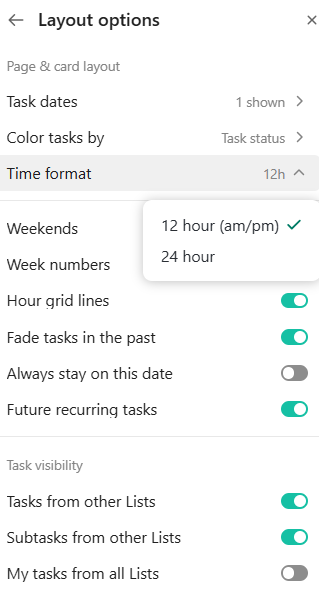
Sử dụng trí tuệ nhân tạo (AI) và tự động hóa để quản lý công việc và lịch trình một cách hiệu quả.
Trí tuệ nhân tạo (AI) tích hợp của ClickUp có thể đề xuất các khung thời gian tối ưu cho các công việc của bạn dựa trên ưu tiên, ngày đáo hạn và giờ công việc của bạn. Bạn có thể sử dụng thanh bên trong lịch của mình để nhận các đề xuất do AI hỗ trợ về thời điểm nên làm việc trên các công việc cụ thể, giúp lịch trình của bạn trở nên hiệu quả hơn.
Bạn có thể hỏi ClickUp Brain về các cuộc họp sắp tới của mình, nhận tóm tắt lịch hoặc thậm chí yêu cầu nó lên lịch các sự kiện mới cho bạn.
💡Mẹo chuyên nghiệp: Với tính năng Talk to Văn bản của ClickUp Brain MAX, bạn có thể sử dụng giọng nói để cài đặt một công việc hoặc sự kiện mới trong ClickUp.
- Mở ClickUp Brain MAX (trợ lý desktop được hỗ trợ bởi AI) hoặc bất kỳ khu vực nào trong ClickUp hỗ trợ tính năng Chuyển văn bản thành giọng nói.
- Trình bày rõ ràng yêu cầu họp của bạn, ví dụ: “Lên lịch cuộc họp với Ted và Blake vào lúc 3 giờ chiều mai để thảo luận về chiến lược blog mới.”
- Trí tuệ nhân tạo (AI) sẽ chuyển đổi giọng nói của bạn thành văn bản và xử lý yêu cầu của bạn. Sau đó, nó sẽ tạo ra một sự kiện lịch hoặc lời mời cuộc họp, điền vào các chi tiết mà bạn đã cung cấp.
- Xem lại chi tiết cuộc họp được đề xuất, xác nhận hoặc chỉnh sửa nếu cần, và AI sẽ lên lịch cuộc họp và mời các thành viên trong nhóm của bạn.
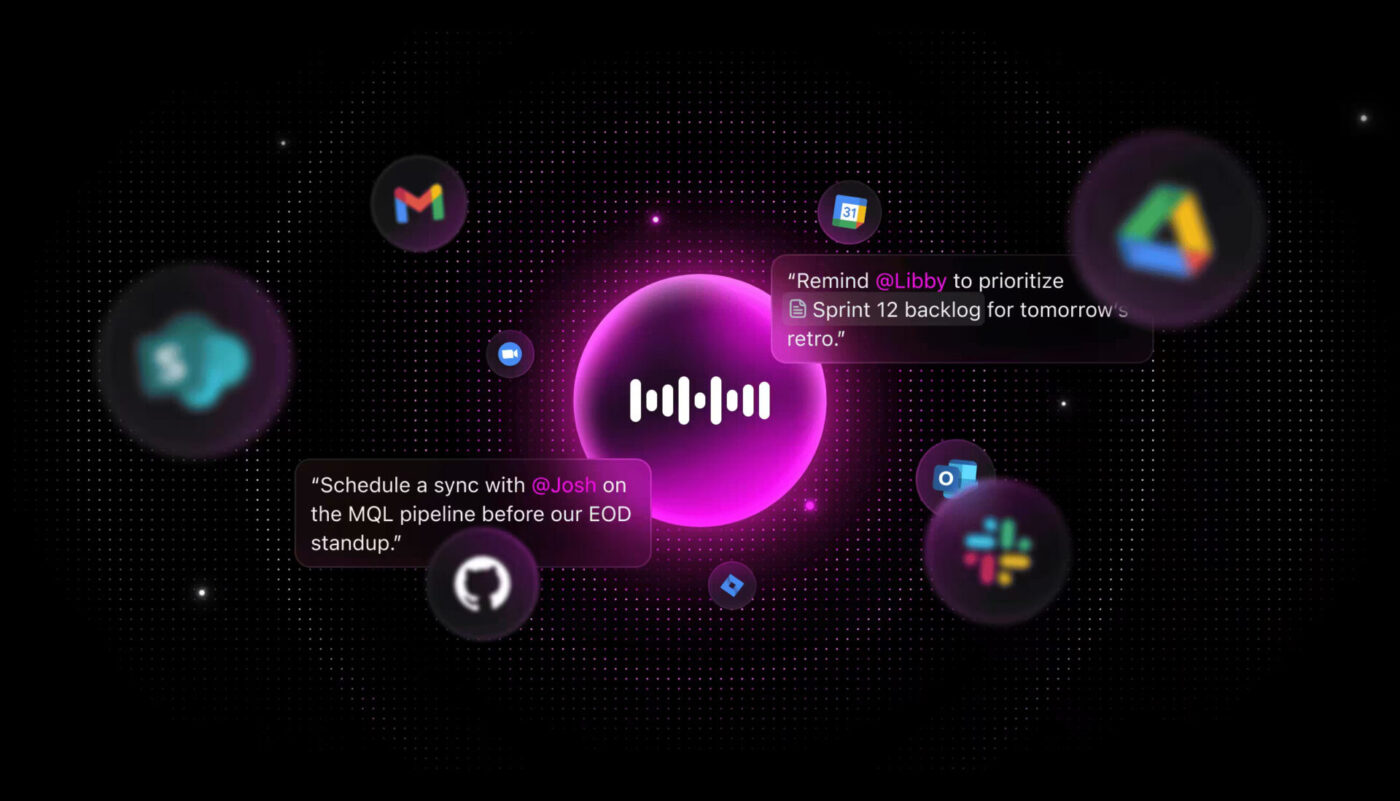
ClickUp Quản lý công việc và sự kiện Như Một Chuyên Gia
Như Kartikeya Thapliyal, Quản lý Sản phẩm của smallcase , đã nhấn mạnh:
Sử dụng lịch để hoàn thành các công việc trước hạn chót luôn là điều quan trọng. Với ClickUp, điều này rất dễ dàng vì các hạn chót của bạn được hiển thị trên lịch cùng với các công việc, giúp việc lập kế hoạch cho ngày/tuần của bạn trở nên cực kỳ dễ dàng và nhanh chóng.
Sử dụng lịch để hoàn thành các công việc trước hạn chót luôn là điều quan trọng. Với ClickUp, điều này rất dễ dàng vì các hạn chót của bạn được hiển thị trên lịch cùng với các công việc, giúp việc lập kế hoạch cho ngày/tuần của bạn trở nên cực kỳ dễ dàng và nhanh chóng.
Ngày nay, quá nhiều nhóm phải đối mặt với tình trạng phân tán công việc – việc phân tán các công việc trên nhiều công cụ, nền tảng và hệ thống không kết nối với nhau. Các nhóm lãng phí thời gian quý báu để tìm kiếm thông tin quan trọng cho công việc, liên tục chuyển đổi giữa các công cụ, tìm kiếm địa điểm tệp tin và sao chép cập nhật trên các nền tảng khác nhau.
Với các tính năng như Chế độ xem Lịch, Lập lịch thông minh bằng AI và tích hợp mượt mà với Lịch Google, ClickUp giúp người dùng chặn thời gian cho các công việc, quản lý ưu tiên và tổ chức khối lượng công việc một cách dễ dàng, mà không cần phải chuyển đổi giữa nhiều công cụ khác nhau.
Đăng ký trên ClickUp và tận hưởng một đơn đặt hàng mới trong quy trình làm việc của bạn.